 |
| 鮮やかに華やかに編集! |
スマートフォンで撮影した写真で、なかなか納得の一枚が撮れない…なんてことありませんか?色味や構図がイマイチで、せっかく撮ったけど放置している写真もあったりしますよね。後から見返してもやっぱりイマイチって思うとせっかくの思い出写真も楽しみが半減してしまいます。
そこで、今回から数回に渡っておすすめの写真編集アプリを紹介したいと思います。撮影も重要ですが、撮った後の編集で、がっかりな写真も素敵な思いでの一枚に変身させちゃいましょう!
今回は、蜷川実花(にながわみか)監修の「cameran 蜷川実花監修カメラアプリ」です。蜷川実花といえば、極彩色の世界観が印象に残る写真家です。映画『ヘルタースケルター』の監督も記憶に新しいですね。そんな蜷川実花さんの監修したアプリ、やはり華やかで印象的に編集できますよ。
さっそく「cameran 蜷川実花監修カメラアプリ」を紹介していきましょう。

アプリを起動すると撮影画面に
アプリを立ち上げると、カメラが起動します。撮影してからも編集ができますが、保存している画像も編集できます。本体に保存してある画像を呼び出すには左下の四角いアイコンをタップします。

構図やサイズを決める
編集する画像を決めたら次に構図を決めます。ピンチ操作でサイズの変更もでき、構図が決まれば右下の「OK」をタップして次に進みます。
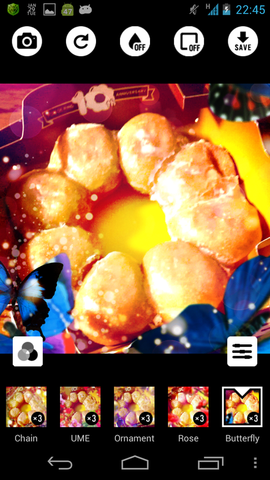
フィルターを選択する
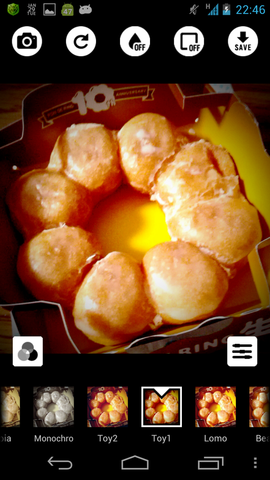
フィルターの種類も豊富
次にフィルターを選びます。蜷川実花っぽい派手なものから、トイカメラ風とさまざまなフィルターが30種類用意されています。
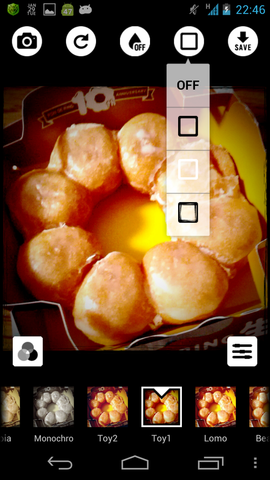
フレーム選択
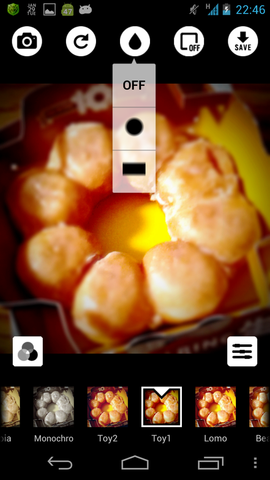
ぼかすこともできる
画面上部に表示されているメニューの右から2つめにある四角いアイコンはフレーム選択、中央のアイコンは写真の外側をぼかして真ん中を際立たせる効果を選択できます。
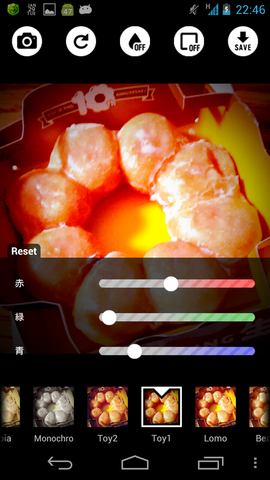
画面下部に表示されているサムネイル状のフレーム選択の左上にある◯が3つ重なっているアイコンでは、どの色を強く出すかを選びます。ここの調整で画像の印象が随分変わります。

先ほどの◯が3つ重なっている反対側にある三本線のアイコンでは「明るさ」「彩度」「コントラスト」を調節します。暗く写ってしまった写真や色がくすんでしまった写真はここで調節できます。

フィルタ選びと色の調整をしてできあがりました!
普通のドーナツの写真でしたが印象的に華やかに編集できました!できた写真をTwitterやFacebook 、Instagram、weiboに投稿すれば、蜷川実花さん撮りおろしの壁紙が貰えるようですよ。
ほかの写真編集アプリにはない印象的で鮮やかなフィルターがおすすめです!一度使ってみてくださいね。
記事執筆:Hisumi
価格:無料
カテゴリ:写真
開発者:Recruit Holdings Co.,Ltd
バージョン:1.1.1
ANDROID 要件:2.3 以上
Google Play Store:http://play.google.com/store/apps/details?id=jp.co.recruit.mtl.cameran.android

■関連リンク
・エスマックス(S-MAX)
・エスマックス(S-MAX) smaxjp on Twitter
・S-MAX - Facebookページ
・Androidアプリ 特集 S-MAX - ライブドアブログ



















